Thông tin liên hệ
- 036.686.3943
- admin@nguoicodonvn2008.info

Theo mặc định, bất kỳ ai có tài khoản Google đều có thể đăng nhập vào chiếc Chromebook của bạn và sử dụng như bình thường. Nếu bạn muốn khóa thiết bị và chỉ cho phép những người cụ thể mà mình tin tưởng có quyền sử dụng thiết bị của mình, có thể dễ dàng định cấu hình trong Settings. Đây là cách thực hiện.
Để hạn chế đối tượng sử dụng Chromebook, trước bạn phải đăng nhập với tư cách là tài khoản chủ sở hữu của thiết bị. Tài khoản chủ sở hữu là tài khoản đầu tiên được đăng ký với Chromebook khi nó được sử dụng lần đầu tiên (hoặc sau khi reset Powerwash). Nếu không có quyền truy cập vào tài khoản chủ sở hữu, bạn chắc chắn sẽ không thể hạn chế hoặc quyết định ai có thể sử dụng Chromebook.
Trước tiên, hãy đăng nhập vào Chromebook của bạn bằng tài khoản chủ sở hữu. Sau khi đăng nhập thành công, hãy khởi chạy launcher và mở rộng menu cho đến khi bạn thấy các biểu tượng ứng dụng. Nhấp vào biểu tượng bánh răng để truy cập ứng dụng Settings.
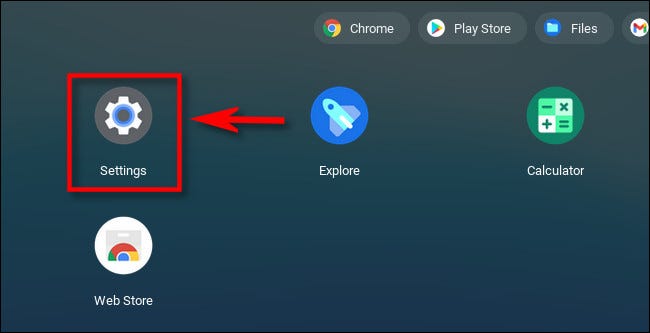
Trong Settings, bạn bấm chọn “Security And Privacy” trong danh sách bên trái, sau đó nhấp vào “Manage Other People”.
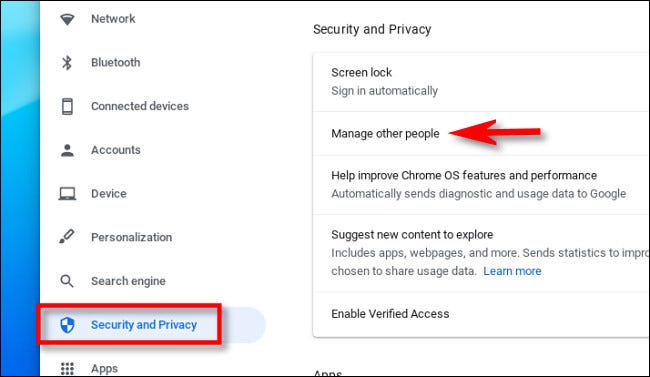
Trên trang “Manage Other People”, nếu bạn muốn ngăn những người không có tài khoản Google sử dụng Chromebook của mình, hãy tắt công tắc bên cạnh tùy chọn "Enable Guest Browsing”.
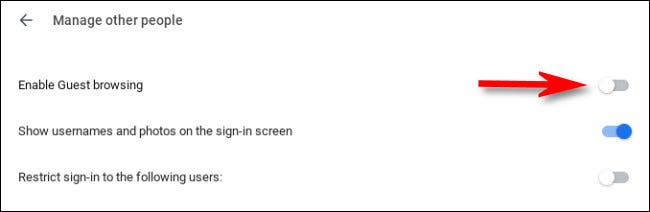
Ngay bên dưới, bạn sẽ thấy tùy chọn “Restrict Sign-in to The Following Users”. Bật tùy chọn này sẽ hiển thị cho bạn danh sách chi tiết những tài khoản người dùng đã đăng ký trên thiết bị.
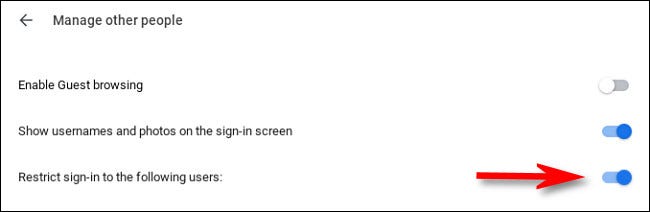
Để xóa một người dùng cụ thể khỏi danh sách, hãy nhấp vào nút “X” bên cạnh tên của họ. Ngược lại, để thêm người dùng khác, hãy nhấp vào nút “Add User” bên dưới danh sách và làm theo lời nhắc trên menu.
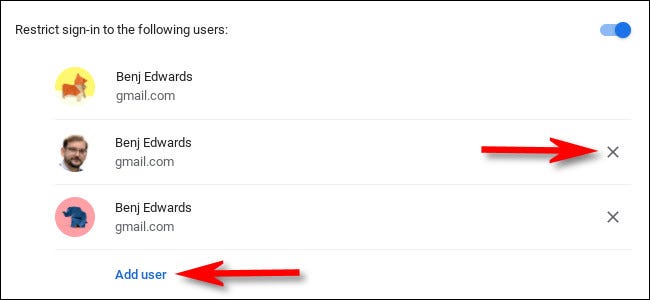
Khi bạn hoàn tất, hãy đóng Settings.
Lần tiếp theo khi ở màn hình đăng nhập, bạn sẽ nhận thấy rằng nút “Add a Person” chuyển sang màu xám - không còn hoạt động. Chiếc Chromebook của bạn giờ đây đã an toàn và riêng tư hơn nhiều!
Nguồn tin: Quantrimang.com
Ý kiến bạn đọc
Những tin mới hơn
Những tin cũ hơn
 7 ứng dụng miễn phí khiến mọi người thích sử dụng Windows trở lại
7 ứng dụng miễn phí khiến mọi người thích sử dụng Windows trở lại
 7 ứng dụng miễn phí khiến mọi người thích sử dụng Windows trở lại
7 ứng dụng miễn phí khiến mọi người thích sử dụng Windows trở lại
 4 tiện ích mở rộng mã nguồn mở nên cài trên mọi trình duyệt
4 tiện ích mở rộng mã nguồn mở nên cài trên mọi trình duyệt
 Cách tạo chữ ký trong Outlook để email của bạn trông chuyên nghiệp hơn
Cách tạo chữ ký trong Outlook để email của bạn trông chuyên nghiệp hơn
 Các kiểu dữ liệu trong SQL Server
Các kiểu dữ liệu trong SQL Server
 Hàm COUNT trong SQL Server
Hàm COUNT trong SQL Server
 Hàm SUBTOTAL: Công thức và cách sử dụng hàm SUBTOTAL trong Excel
Hàm SUBTOTAL: Công thức và cách sử dụng hàm SUBTOTAL trong Excel
 Hướng dẫn 5 cách xóa tài khoản User trên Windows 10
Hướng dẫn 5 cách xóa tài khoản User trên Windows 10
 Vì sao Winux là bản phân phối "thân thiện với Windows" bạn nên tránh xa?
Vì sao Winux là bản phân phối "thân thiện với Windows" bạn nên tránh xa?
 Cách bật dịch video trong Microsoft Edge
Cách bật dịch video trong Microsoft Edge
 99+ bài thơ chia tay tuổi học trò hay và xúc động
99+ bài thơ chia tay tuổi học trò hay và xúc động
 Cách bật ứng dụng web trang web (PWA) trong Firefox
Cách bật ứng dụng web trang web (PWA) trong Firefox
 Cách xây dựng DNS cục bộ để ngăn chặn sự theo dõi từ ISP
Cách xây dựng DNS cục bộ để ngăn chặn sự theo dõi từ ISP
 Hãy lắng nghe trái tim
Hãy lắng nghe trái tim
 Cách đưa ứng dụng ra màn hình máy tính Win 11
Cách đưa ứng dụng ra màn hình máy tính Win 11
 Cách cố định ảnh chèn trong Excel
Cách cố định ảnh chèn trong Excel
 Datetime trong Python
Datetime trong Python
 Hướng dẫn bật Hardware Accelerated GPU Scheduling Windows 11
Hướng dẫn bật Hardware Accelerated GPU Scheduling Windows 11
 Hướng dẫn ẩn mục Network trong File Explorer Windows 11
Hướng dẫn ẩn mục Network trong File Explorer Windows 11
